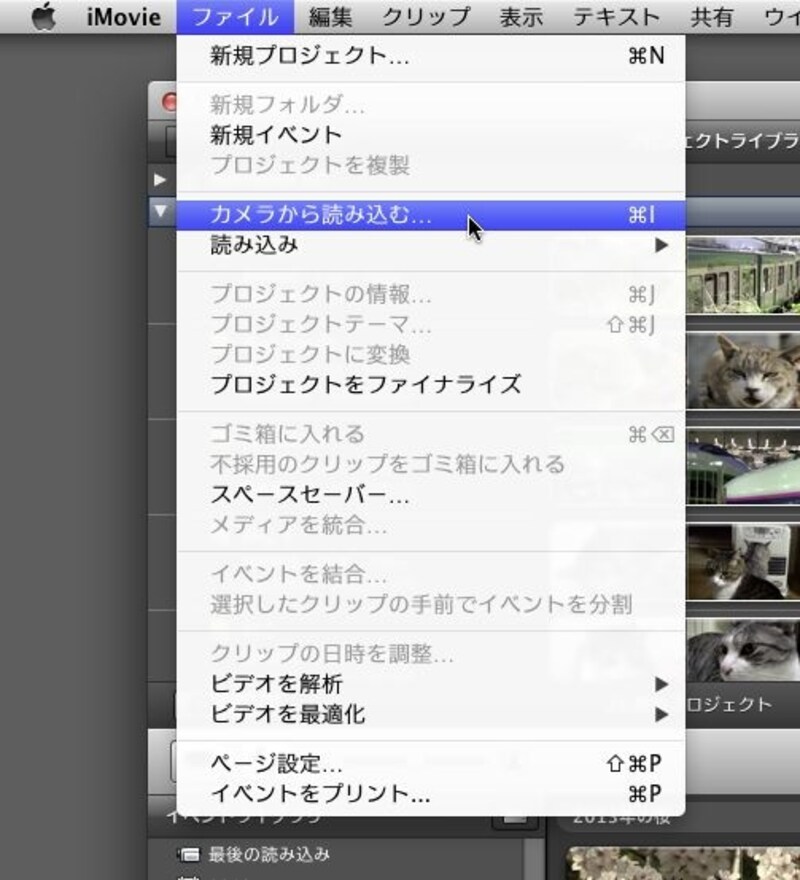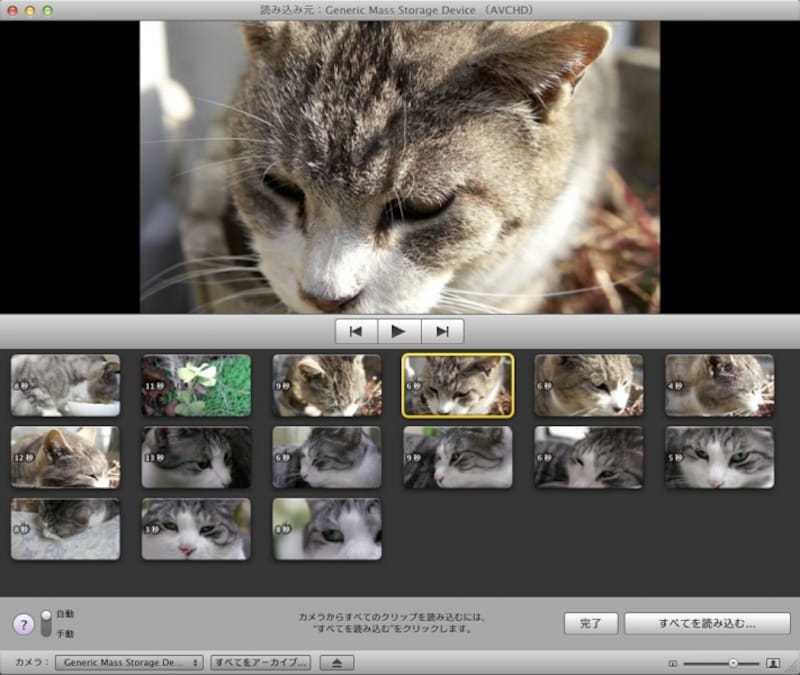SDメモリーカードを利用する
iMovieでは、AVCHD形式の映像データを取り込めるのは、ビデオカメラからダイレクトに読み込む方法が基本です。たとえば、AVCHD形式の映像ファイルをハードディス上に保存し、これを「読み込み」→「ムービー...」を利用して読み込むことはできません。
しかし、方法がないわけではありません。それが、SDメモリーカードを利用するという方法です。AVCHD対応のビデオカメラの場合、内蔵メモリーに記録した映像データを、SDメモリーカードに転送する機能を備えています。この機能を利用すると、たとえビデオカメラがなくても、SDメモリーカードがあれば、そこから映像を読み込むことができます。
また、SDメモリーカードに記録されているAVCHDというフォルダーごとハードディスクにドラッグ&ドロップでコピーしておき、このAVCHDフォルダーに対して読み込みを行っても、iMovieに映像を取り込むことができます。
これは、iMovieでAVCHD形式の映像データを読み込む場合、映像データファイル以外に、AVCHDに準拠した管理ファイルなどを必要とするからです。AVCHD形式の場合、「AVCHD」→「BDMV」→「STREAM」という階層構造で映像データが保存されていますが、映像データ以外にも、さまざまな管理用データファイルが作成されています。iMovieでは、これらの管理データがないと映像を読み込むことができないのです。
●SDメモリーカードから読み込む
SDメモリーカードから映像データを読み込む場合、SDメモリーをメモリーリーダーにセットすると、自動的に読み込み用ウィンドウが表示されます。もし表示されない場合は、iMovieの読み込みアイコンをクリックするか、メニューバーから「ファイル」→「カメラから読み込む...」を選択して下さい。後の読み込み方法は、先に解説した方法と同じです。
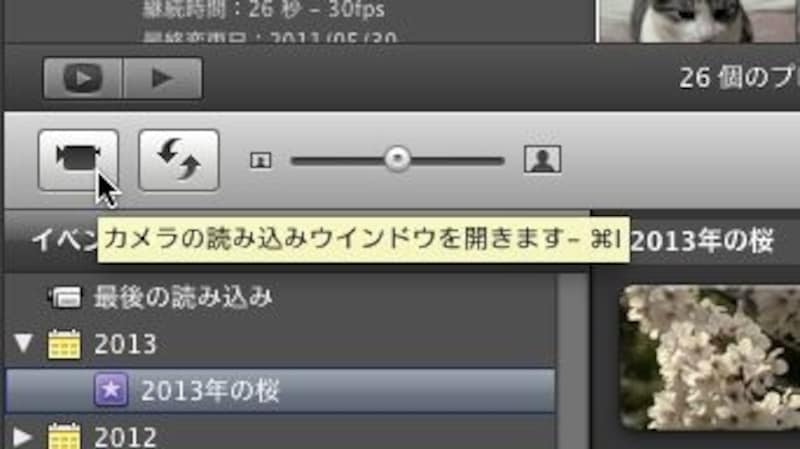
このボタンをクリックする